Även när du använder röstkanaler är meddelanden fortfarande en viktig del av Discord . Så här skickar du meddelanden i en röstkanal på Discord .
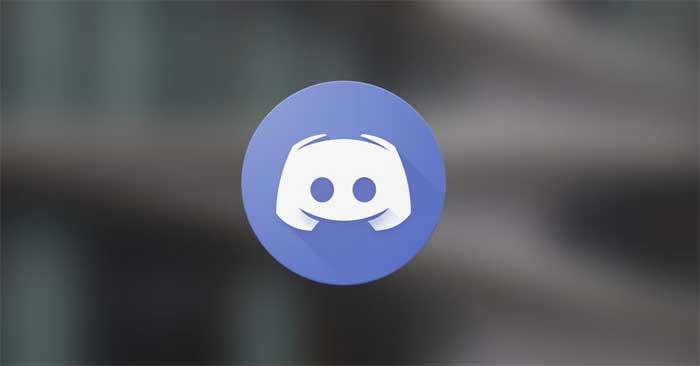
Förutom foton eller länkar kan du skicka en mängd andra saker till dina vänner på Discord medan du chattar på en röstkanal. I synnerhet kan du också skicka textmeddelanden och filer i en chatt som är speciellt utformad för den röstkanalen.
Vad är textchatt i Voice Channel på Discord?
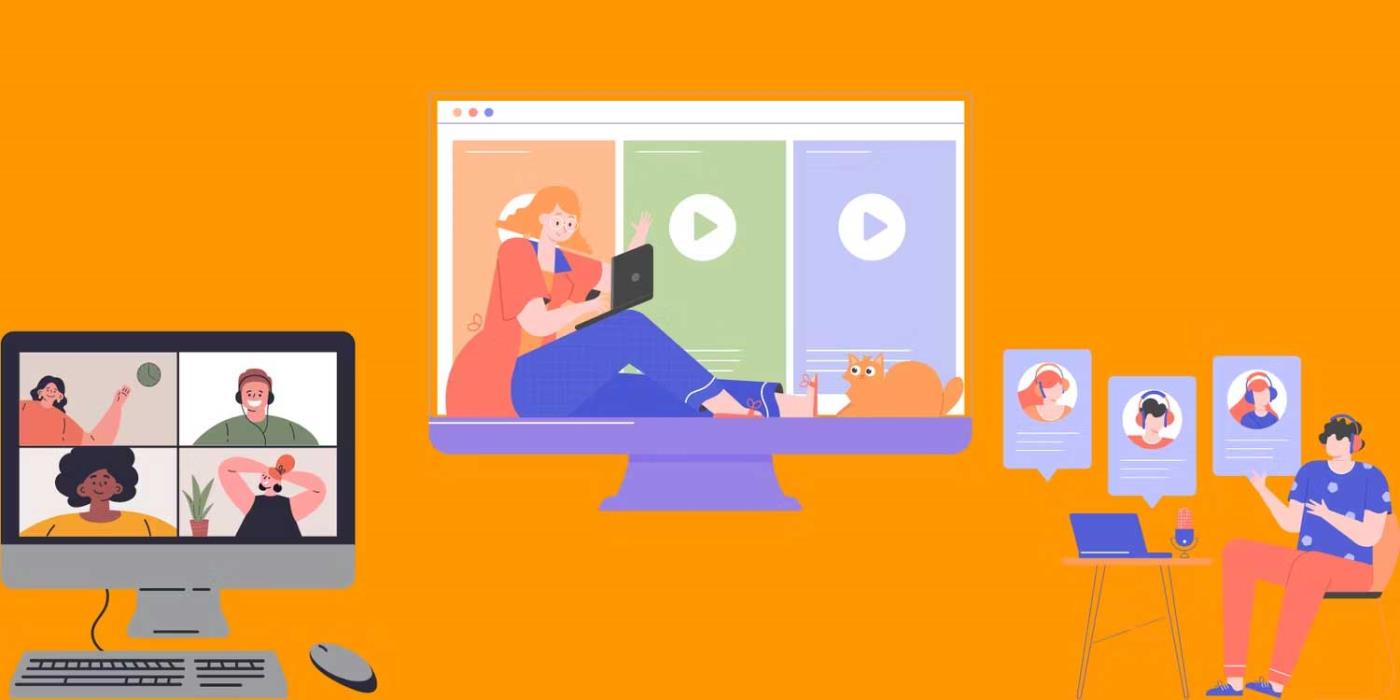
Alla röstkanaler i Discord har integrerade meddelandefunktioner. Textkonversationer visas bara när du klickar på den ikonen i röstkanalen och tar inte upp plats bredvid vanliga meddelandekanaler. Detta gör det enklare att koppla ihop personer i röstkanaler och stör inte heller kanallistan på servern.
Förutom att inte listas som textkanaler, fungerar röstkanaler i Discord på samma sätt som vanliga textkanaler.
Som standard lagras meddelanden i röstkanalen och du kan dela filer och skicka inbjudningar som du skulle göra i en vanlig textkanal. Du behöver inte vara på en röstkanal för att komma åt textchatt. Allt du behöver göra är att klicka på dess ikon.
Hur man kommer åt chattfunktionen i röstkanaler i Discord
Du behöver inte göra något för att chatta i röstkanalen på din server. Det enda villkoret är att uppdatera klienten.
För att skicka meddelanden i en röstkanal på Discord klickar du helt enkelt på den lilla textbubblan bredvid namnet på röstkanalen. Den här ikonen har ett verktygstips märkt Open Chat .
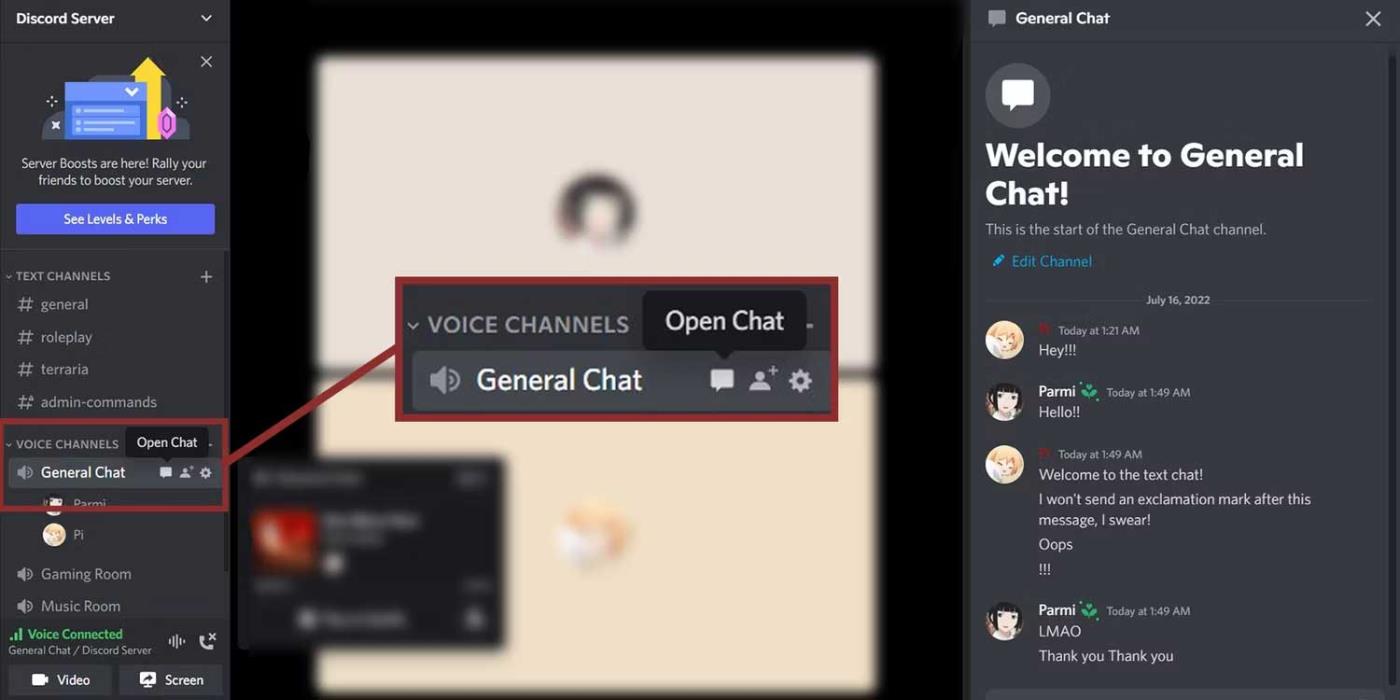
Efter att ha klickat på den ikonen visas textchatt på höger sida av programmet. Nu kan du chatta här precis som i en vanlig meddelandekanal. Det betyder att du kan dela filer och webbadresser, skicka emojis och använda kommandon, som att öppna en Discord-bot . Du kan stänga textchatten genom att klicka på textikonen xuppe till höger eller klicka på en annan textkanal.
Hur man anpassar röstkanaler i Discord
Om du vill tillåta endast vissa personer att skicka meddelanden i röstkanalen kan du göra detta genom att justera behörigheterna. Behörigheter inkluderar att läsa chatthistorik, dela filer, använda emoji...
För att anpassa chatten i en röstkanal, klicka på inställningsikonen (kugghjul) bredvid namnet på röstchattkanalen för att gå till dess inställningar. Välj här Tillstånd till vänster. Scrolla ner till röstkanalchattbehörigheter och du kan se alla olika behörigheter.
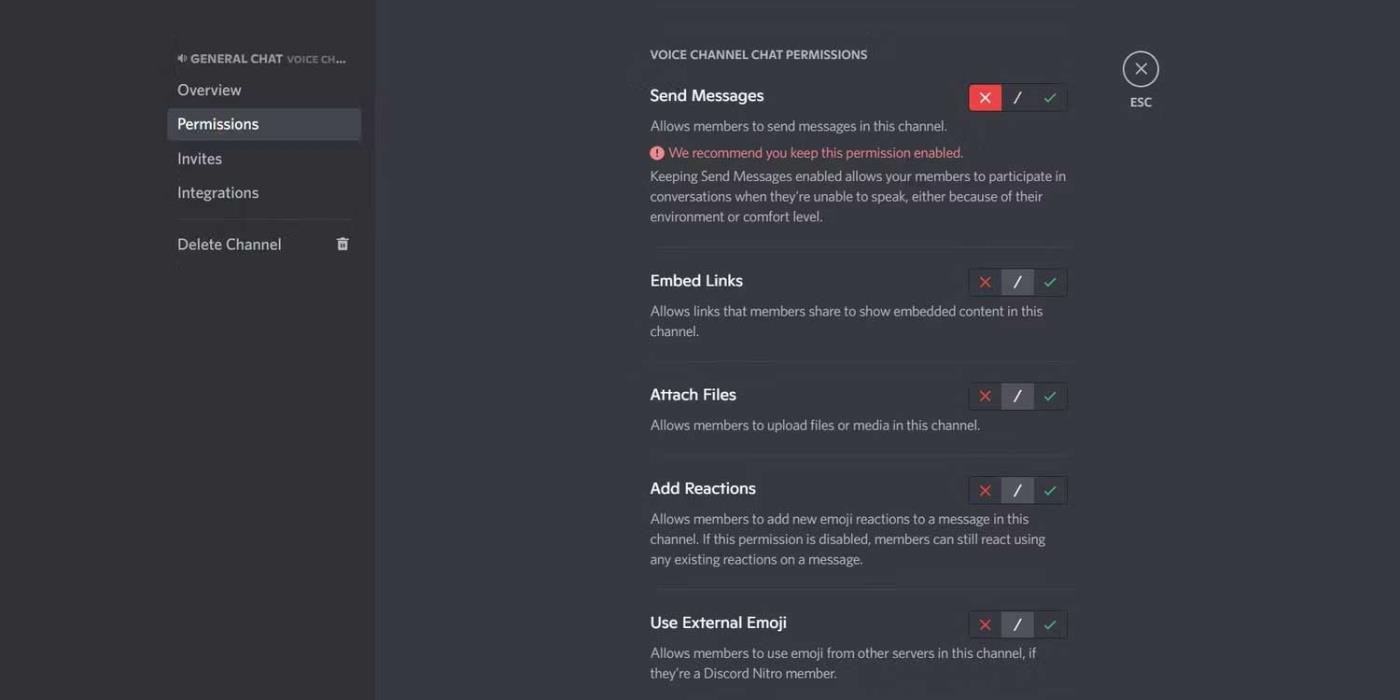
Du kan blockera användare från att skicka meddelanden i chatten genom att inaktivera behörigheten Skicka meddelanden . Du kan också stänga av behörigheten Läs meddelandehistorik så att användaren bara ser meddelanden som skickades efter att de aktiverade chatten. Eventuella tidigare meddelanden kommer inte att vara synliga för dem.
Kom ihåg att behörighetsändringar kommer att tillämpas på alla användare i chatten. Du kan ändra det för en speciell grupp genom att lägga till roller till Discord-servern och ändra deras behörigheter på servern.
Ovan är allt du behöver veta om meddelanden i en röstkanal på Discord. Hoppas artikeln är användbar för dig.

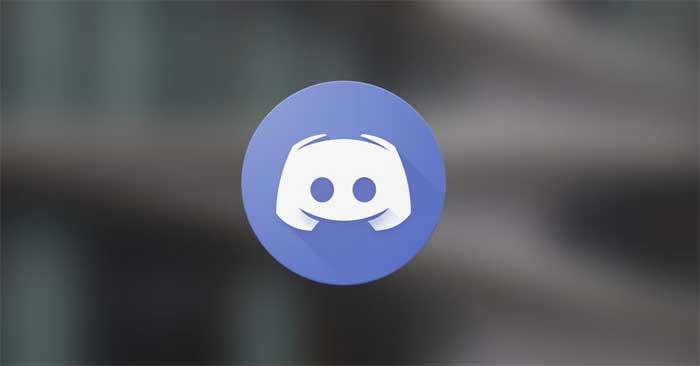
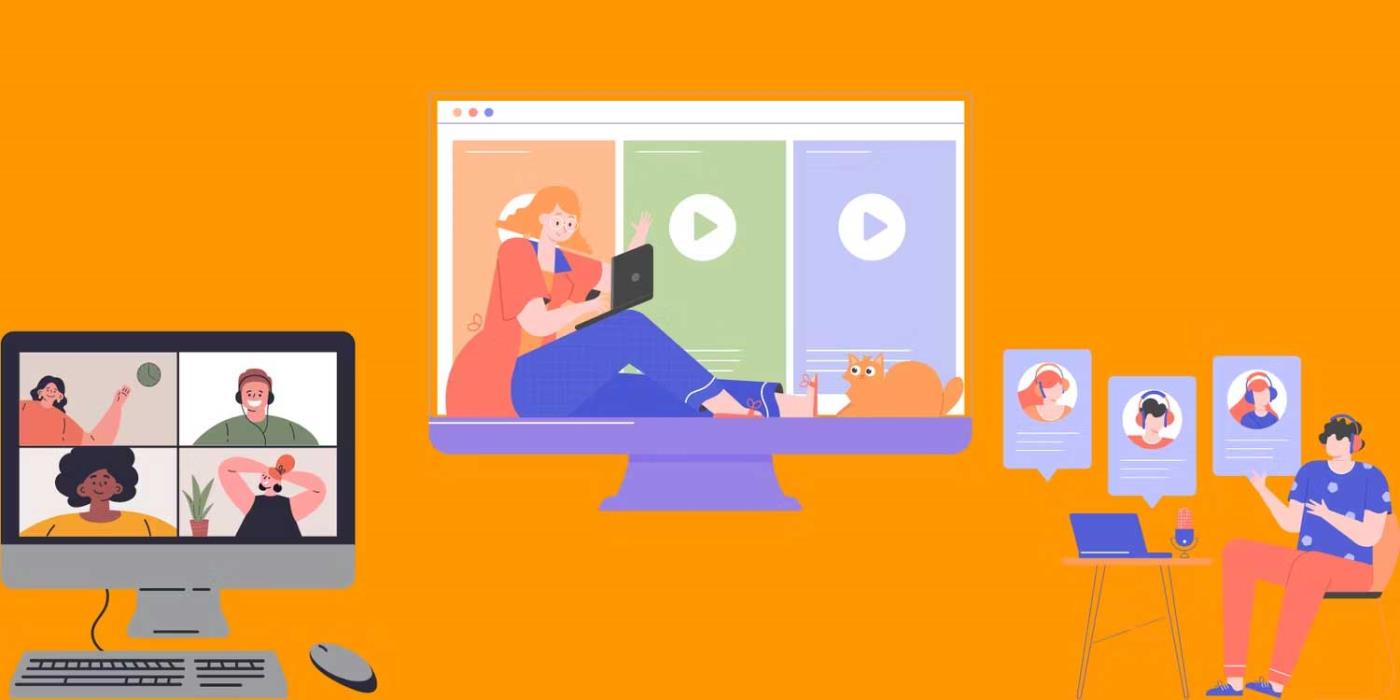
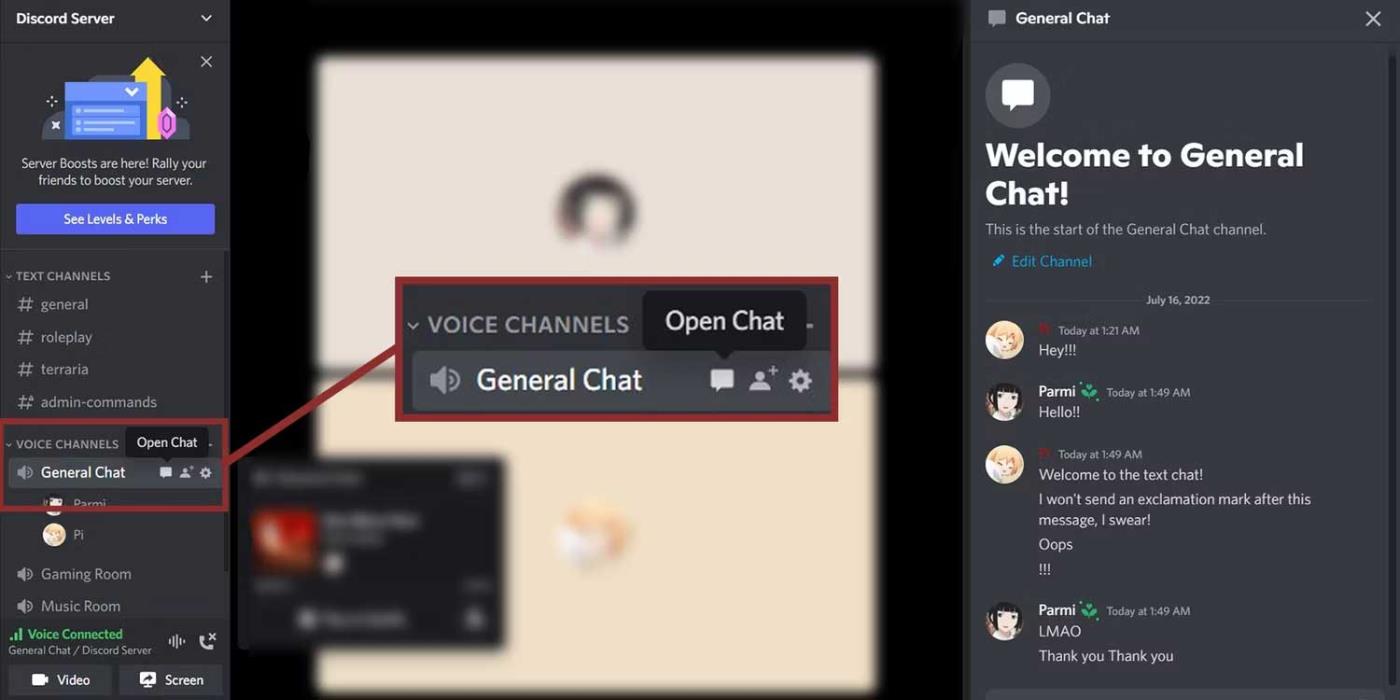
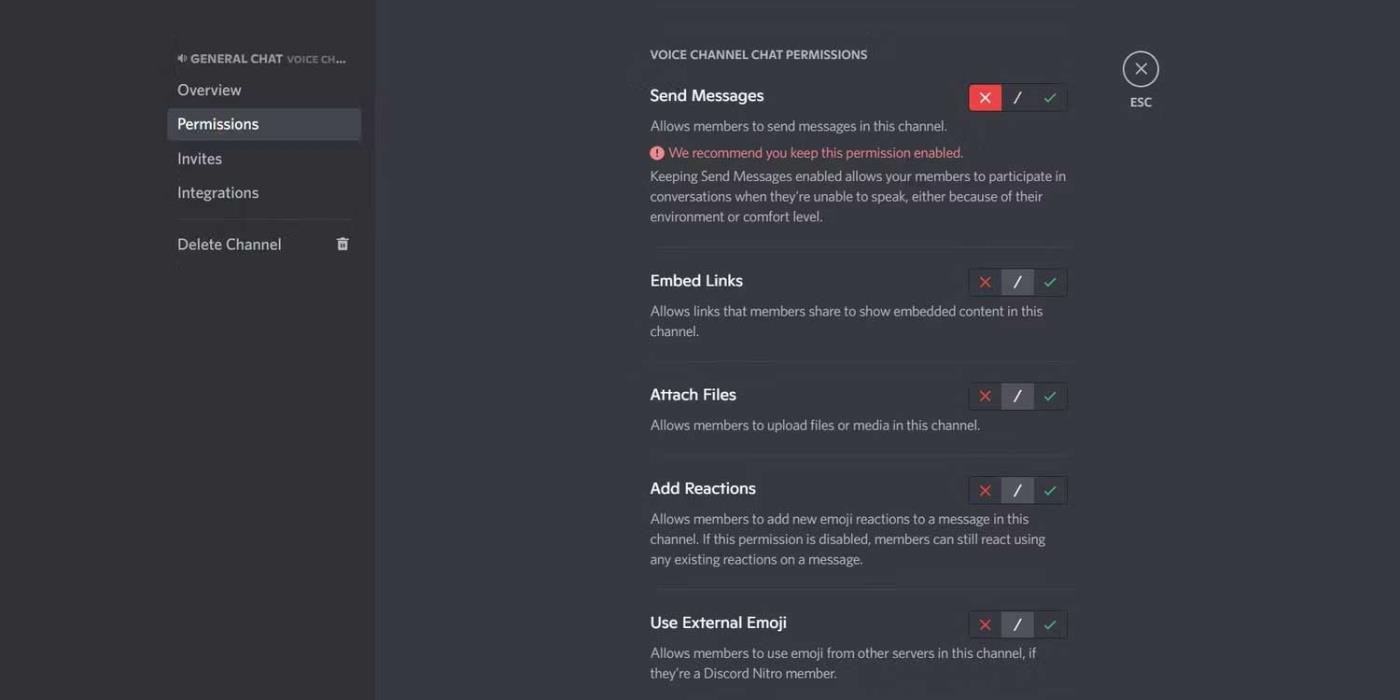



![[100% löst] Hur åtgärdar jag meddelandet Fel vid utskrift i Windows 10? [100% löst] Hur åtgärdar jag meddelandet Fel vid utskrift i Windows 10?](https://img2.luckytemplates.com/resources1/images2/image-9322-0408150406327.png)




![FIXAT: Skrivare i feltillstånd [HP, Canon, Epson, Zebra & Brother] FIXAT: Skrivare i feltillstånd [HP, Canon, Epson, Zebra & Brother]](https://img2.luckytemplates.com/resources1/images2/image-1874-0408150757336.png)